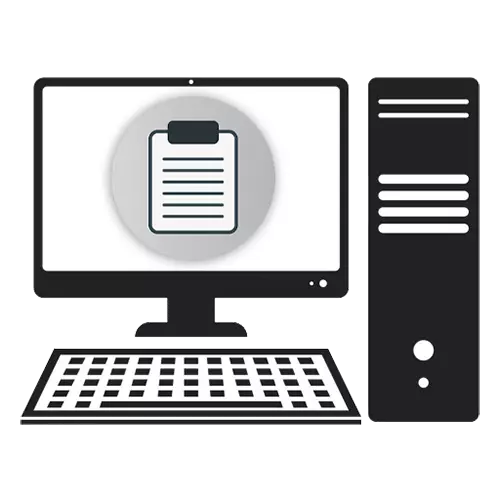
Lleoliad y clipfwrdd yn OS
Mae'r clipfwrdd yn y system weithredu Windows yn ffeil arbennig lle mae cynnwys unrhyw gynnwys dros dro, waeth beth yw ei fformat. Mewn fersiynau modern o Windows, y ffeil hon yw Clip.exe lleoli yn C: Windows System32. Fodd bynnag, ni ellir ei agor gan offer OS safonol er mwyn gweld y cynnwys. Dyna pam y bydd angen i'r defnyddiwr ddefnyddio dull arbennig er mwyn gweld hanes y clipfwrdd neu ei lanhau.
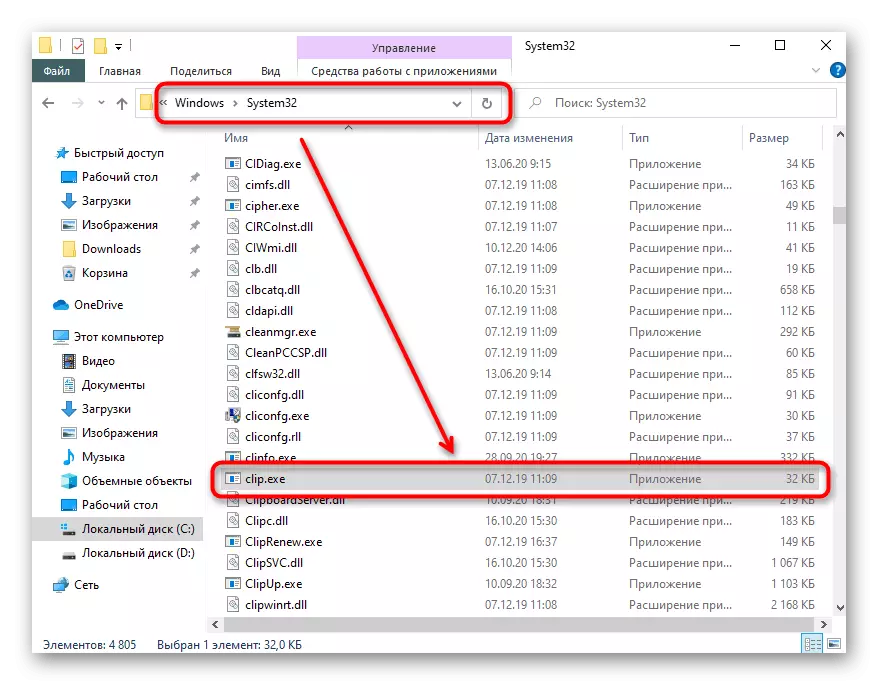
Edrychwch ar gynnwys clustogi'r cynnwys
Er mwyn agor cynnwys y byffer cyfnewid yn Windows 7 ac 8, bydd yn rhaid i chi ddefnyddio rhaglenni trydydd parti, gan nad oes unrhyw nodweddion adeiledig at y dibenion hyn. Er ei fod yn dal i fod yn Windows XP, roedd yn ddigon i agor Clipbrd.exe, fel y dangosir isod, (yn bodoli cyn ymddangosiad clip.exe ac mae wedi'i leoli ar yr un llwybr) drwy'r cais system "Run" (a elwir yn Win + R allweddi) a gweld y recordiad copïo diweddaraf.
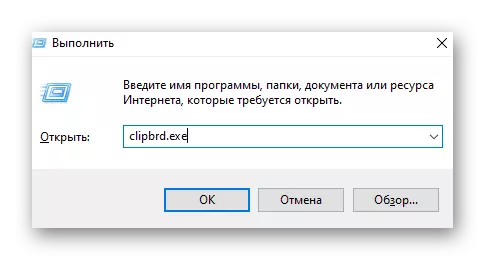
Wrth gwrs, os ydych chi wedi copïo'r testun, gellir ei fewnosod bob amser i unrhyw raglen lle mae'n bosibl mynd i mewn, ac os bydd y ddelwedd yn copïo, bydd y paent amodol yn ei arddangos. Fodd bynnag, os yw rheolaeth estynedig y byffer cyfnewid yn dal i beidio â gwneud heb feddalwedd trydydd parti. Hefyd, mae'r feddalwedd yn eich galluogi i weld hanes yr arbediad a chopïo rhywfaint o gofnod yn gyflym eto - o dan amodau arferol ar ôl newid y recordiad sydd eisoes yn cael ei storio yn y byffer, bydd cyfnewid mynediad newydd i'r hen yn cael ei golli. Mae'r cyfarwyddyd gwylio mewn deunydd ar wahân ar y ddolen isod.
Darllenwch fwy: Gwyliwch gynnwys y clipfwrdd yn Windows 7
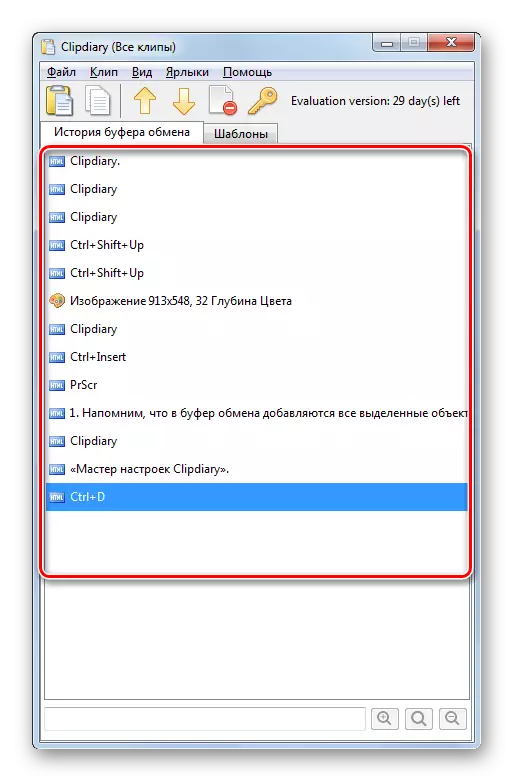
Yn y fersiynau newydd o Windows 10, mae yna eisoes gais adeiledig i reoli'r byffer cyfnewid, ac mae'n eithaf cyfleus. Fodd bynnag, nid yw'r defnyddiwr yn dal i fod yn amharu ar fynediad i geisiadau trydydd parti, beth bynnag, rhowch fwy o reolaeth dros y swyddogaeth hon. Yn dibynnu ar ba mor weithgar mae angen i chi ryngweithio â'r byffer cyfnewid, a dylech ddewis ffordd gyfleus i'w gweld, a bydd yn helpu ein canllaw.
Darllenwch fwy: Gweld Clipfwrdd yn Windows 10
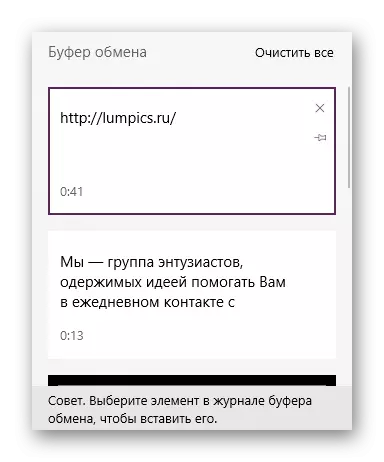
Clipfwrdd glanhau
Cael gwared ar gofnodion wedi'u storio yn y byffer cyfnewid a oedd yn ofynnol yn fwyaf aml gan y defnyddwyr sy'n defnyddio'r cyfrifiadur nad ydynt yn unig nac yn poeni am breifatrwydd eu data. I wneud hyn mewn gwahanol fersiynau o systemau gweithredu, mae tua'r un fath, ac yn y rhan fwyaf o achosion mae'n eithaf hawdd: mae dulliau glanhau yn cynnwys defnyddio galluoedd safonol y system weithredu a meddalwedd arbennig i ddileu cynnwys yr Atodlen yn awtomatig byffer. Mae'r holl wybodaeth yn ein herthyglau unigol ar y dolenni isod - cliciwch ar y fersiwn a ddefnyddir gan Windows.
Darllenwch fwy: Glanhau'r clipfwrdd yn Windows 7 / Windows 10
